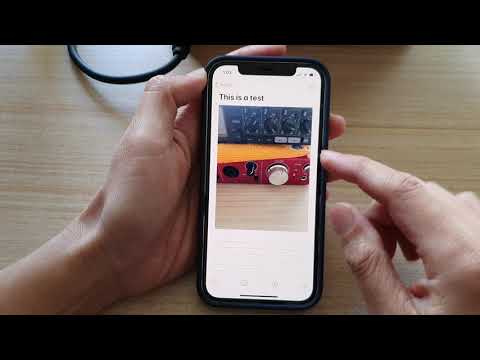Ez a wikiHow megtanítja, hogyan oszthat meg hosszabb videókat az Instagramon, 10 másodperces szakaszokra bontva. Túlléphet az Instagram videóhosszának korlátozásain (15 másodperc egy történetnél, 60 másodperc egy bejegyzésnél) a Story Cutter nevű Android -alkalmazással.
Lépések
Rész 1 /3: Videó klipekre bontása

1. lépés: Telepítse a Story Cutter for Instagram alkalmazást a Play Áruházból
Ez az ingyenes alkalmazás lehetővé teszi, hogy a hosszú videókat rövid klipekre vágja, amelyek hozzáadhatók a történethez vagy a bejegyzéshez. A következőképpen szerezheti be az alkalmazást:
- Nyissa meg a A Play Áruház.
- Írja be a történetvágót a keresősávba.
- Koppintson a Történetvágó az Instagram számára a keresési eredmények között (ez a rózsaszín és narancssárga ikon, fehér ollóval).
- Koppintson a TELEPÍTÉS.

2. lépés: Nyissa meg a történetvágót
Most, hogy telepítve van, megtalálja narancssárga és rózsaszín olló ikonját az alkalmazásfiókban.

3. lépés. Koppintson a Galéria elemre
A képernyő tetején található. Megjelenik a videók listája.

4. lépés. Koppintson a közzétenni kívánt videóra
Megjelenik egy előugró ablak.

5. lépés. Válassza ki a 10 mp és érintse meg a gombot SELECT.
Az alkalmazás ingyenes verziója csak lehetővé teszi a videó 10 másodperces szakaszokra vágását (ez rendben van). A Story Cutter most 10 másodperces klipekre vágja az alkalmazást.
- Ha fizetős verziója van, akkor választhat 15 mp.
- Ne zárja be az alkalmazást a videó feldolgozása közben.

6. lépés: Érintse meg a STORY MEGTEKINTÉSE gombot a megerősítő képernyőn
Ez azt mutatja, hogy a videó klipekre van felosztva, ahogy az a történetben megjelenik.
2. rész a 3 -ból: A videó közzététele a történetében

1. lépés: Nyissa meg az Instagramot Android -eszközén
Ez a lila, rózsaszín és narancssárga kameraalkalmazás, amely jellemzően az alkalmazásfiókban található.
Ha meg szeretné osztani a videókat a hírcsatorna szokásos bejegyzésével, akkor nézze meg ezt a módszert

2. lépés. Koppintson a kamera ikonra
A képernyő bal felső sarkában található.

3. lépés. Koppintson a galéria ikonra
A képernyő bal alsó sarkához közel van, és úgy néz ki, mint a hegyek, a nap vagy a hold rajza.

4. lépés: Koppintson a videó első 10 másodperces klipjére
Ez megnyitja a klipet.

5. lépés Érintse meg a + Saját történet lehetőséget
A klip bal alsó sarkában található. Ez közzéteszi a videó első 10 másodpercét a történetben, és visszatér a hírcsatornához.

6. lépés Tegye sorba a többi klipet
Amíg az első klip feltöltésére vár, érintse meg ismét a kamera ikont, válassza ki a második klipet, majd tegye közzé a történetében. Ismételje meg ezt a többi klipnél is.
Rész 3 /3: A videó közzététele új bejegyzésben

1. lépés: Nyissa meg az Instagramot Android -eszközén
Ez a lila, rózsaszín és narancssárga kameraalkalmazás, amely jellemzően az alkalmazásfiókban található.
- Használja ezt a módszert, ha meg szeretné osztani videója 10 másodperces klipjeit a hírcsatorna egy szokásos bejegyzésével. Az összes klipet egyetlen bejegyzésben teheti közzé-a követőinek csak balra kell húzniuk a következő kliphez való hozzáféréshez.
- Mivel a szabványos bejegyzés maximális videóhossza 60 másodperc, 60 másodperces videókat is rögzíthet ahelyett, hogy a videót 10 másodperces klipekre bontaná.

2. lépés. Érintse meg a +gombot
A képernyő alsó, középső részén található.

Lépés 3. Koppintson a GALÉRIA lehetőségre
A képernyő bal alsó sarkában található. Ezt csak akkor kell megtenni, ha a fotó vagy videokamera képernyőjét látja a galéria helyett.

Lépés 4. Érintse meg a Többszörös kiválasztása lehetőséget
Az előnézet jobb alsó sarkában található.

5. lépés. Koppintson sorrendben a klipekre
Érintse meg először a videó első klipjét, majd a következő klipet, stb. Egy bejegyzésben legfeljebb 10 klip szerepelhet.

6. lépés. Válasszon szűrőt (opcionális), majd érintse meg a Tovább gombot
Csúsztassa végig a szűrési lehetőségeket, és koppintson a használni kívánt opcióra. Ez a szűrőt minden videoklipre alkalmazza.
A hangot a hangszóró ikonra koppintva némíthatja el

7. lépés. Írjon be egy feliratot, és koppintson a Megosztás elemre
A videók sorrendben kerülnek feltöltésre egyetlen posztba. A nézők megérinthetik az első klipet a videó lejátszásának megkezdéséhez, majd balra csúsztatva ugorhatnak a következő klipre, majd a következőre stb.
Közösségi kérdések és válaszok
Keresés Új kérdés hozzáadásaKérdezzen kérdést 200 karakter van hátra. Adja meg e -mail címét, hogy üzenetet kapjon, amikor erre a kérdésre választ kap. Beküldés